win11任务栏怎么变小 win11任务栏变小的设置教程介绍[多图]
教程之家
Win11
有的朋友在安装完win11系统后,发现自己的任务栏太大了,占据了屏幕过多的空间,想要将任务栏缩小又不知道怎么将任务栏变小,其实我们只需要通过更改注册表就可以了,下面就一起来看一下具体方法吧。
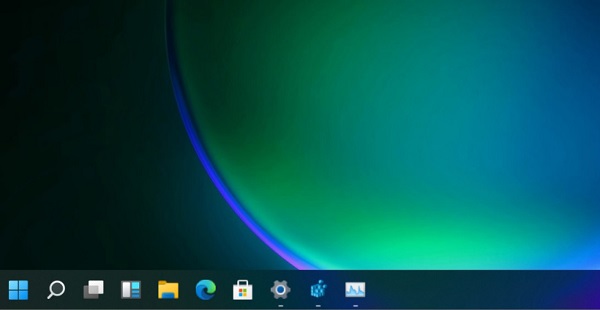
win11任务栏怎么变小
1、首先我们在下方的搜索框中输入“regedit”,然后点击注册表编辑器打开。
2、打开注册表后,我们直接将如下路径复制到上面的路径中:“HKEY_CURRENT_USER\Software\Microsoft\ Windows\CurrentVersion\Explorer\Advanced”
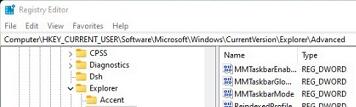
3、然后在其中新建一个“DWORD”值,将它命名为“TaskbarSi”
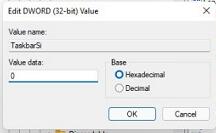
4、新建完成后双击打开这个新建的值,将它的值更改为“0”即可。
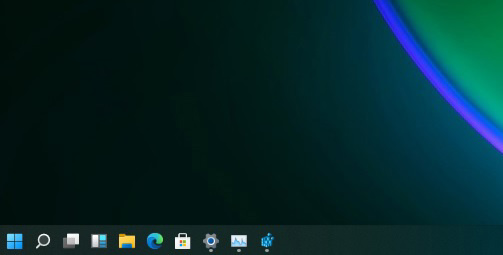
5、另外如果我们想要中任务栏,可以在这里将值改为“1”

6、如果要使用大任务栏就改为“2”
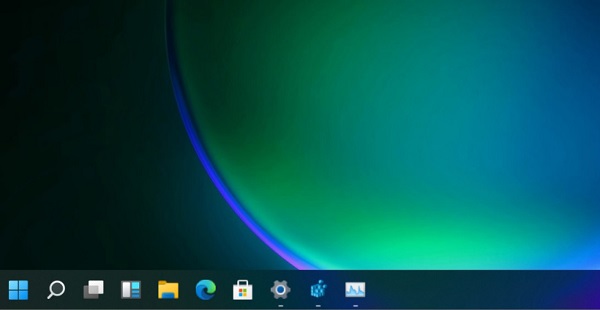
以上就是win11任务栏变小的设置教程了,大家快去设置自己喜欢的任务栏大小吧。想知道更多相关教程还可以收藏教程之家。
![微软新系统win11发布了吗[多图]](https://img.jiaochengzhijia.com/uploadfile/2022/1224/20221224204853627.png@crop@160x90.png)
![参加win11内测的方法[多图]](https://img.jiaochengzhijia.com/uploadfile/2022/1224/20221224102452534.png@crop@160x90.png)
![怎么安装正版win11[多图]](https://img.jiaochengzhijia.com/uploadfile/2022/1223/20221223200051981.jpg@crop@160x90.jpg)
![3代酷睿装win11教程[多图]](https://img.jiaochengzhijia.com/uploadfile/2022/1222/20221222231250862.png@crop@160x90.png)
![win11release preview是什么 win11release preview频道详细介绍[多图]](https://img.jiaochengzhijia.com/uploadfile/2021/0817/20210817235150335.jpg@crop@160x90.jpg)
![win11如何取消图标小箭头 win11图标小箭头取消教程介绍[多图]](https://img.jiaochengzhijia.com/uploadfile/2021/0810/20210810073158906.jpg@crop@240x180.jpg)
![win11连不上微软商店怎么办 win11连不上微软商店解决方法[多图]](https://img.jiaochengzhijia.com/uploadfile/2022/0407/20220407194233655.jpg@crop@240x180.jpg)
![电脑内存常见问题 电脑系统内存问题汇总[多图]](https://img.jiaochengzhijia.com/uploadfile/2021/1004/20211004104653717.jpg@crop@240x180.jpg)
